通常,您必须等到 Windows 10 21H2 通过 Windows 更新可用。但是,如果您想手动安装 Windows 10 21H2 更新,本文将告诉您如何操作。
在手动安装 Windows 10 21H2 更新之前,建议安装 Windows 10 的驱动器上至少有 10 GB 的可用空间。这是因为在安装过程中下载了一些文件。
但是,如果您没有足够的可用空间,Windows 10 21H2 更新安装可能会失败。按照下面第一部分中的步骤检查 Windows 10 计算机上的可用空间。
手动安装 Windows 10 更新 21H2
检查磁盘空间
打开 Windows 资源管理器。在“设备和驱动器”下,您将看到安装 Windows 10 的“本地磁盘 (C:)”。在这里您可以立即看到还有多少 GB 数据可用于安装 21H2 更新。检查是否至少有 10 GB 可用磁盘空间。
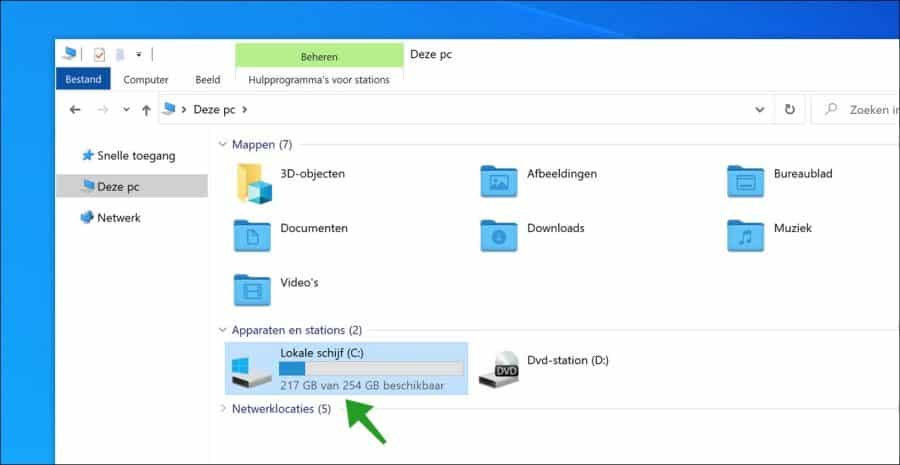
如果仍有足够的可用磁盘空间,您可以安装 Windows 10 21H2 更新。这就是它的工作原理。
下载 Windows 更新 21H2
从打开 Windows 10 21H2更新页面。然后,在 Windows 10 十一月 2021 更新下,单击“立即更新”按钮。您的浏览器会将 Windows 10 更新助手文件下载到您的计算机。
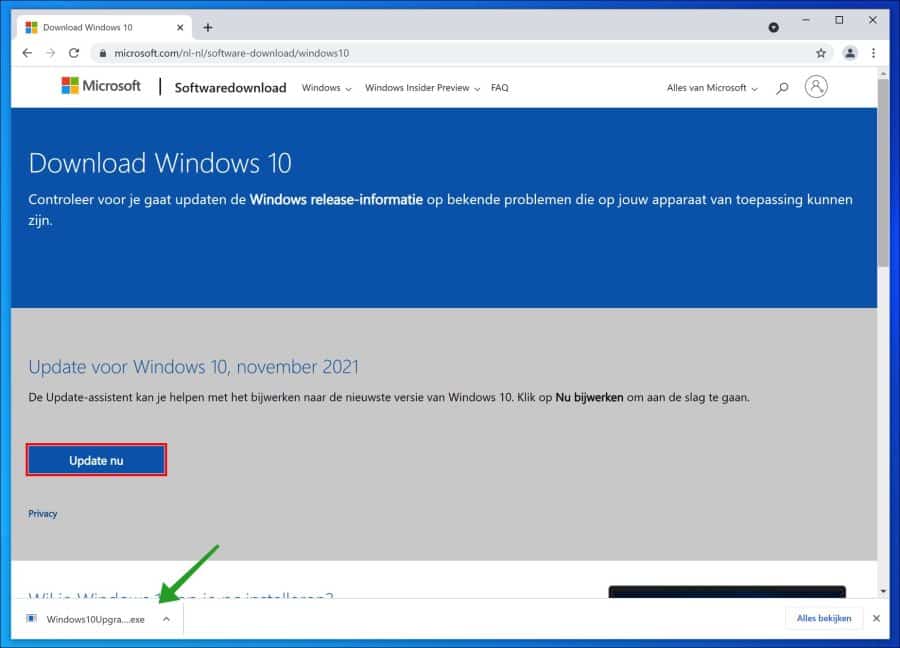
如果您使用的是 Google Chrome 或 Microsoft Edge 浏览器,浏览器将在左下角显示 Windows 10 更新助手文件。要手动开始安装 Windows 10 21H2 更新,请单击该文件。
手动安装 Windows 更新 21H2
然后,单击Windows 10更新助手第一页右下角的“立即更新”按钮。 Windows 10 更新助手将在安装前执行检查。
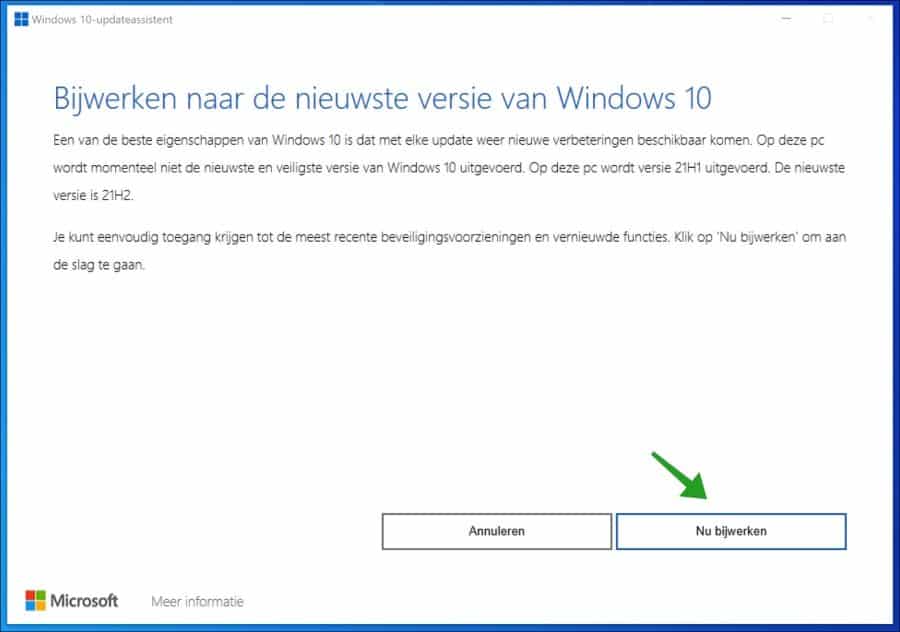
如果您的电脑满足安装 Windows 10 21H2 更新的要求,则“下一步”按钮将可用。单击右下角的“下一步”继续。
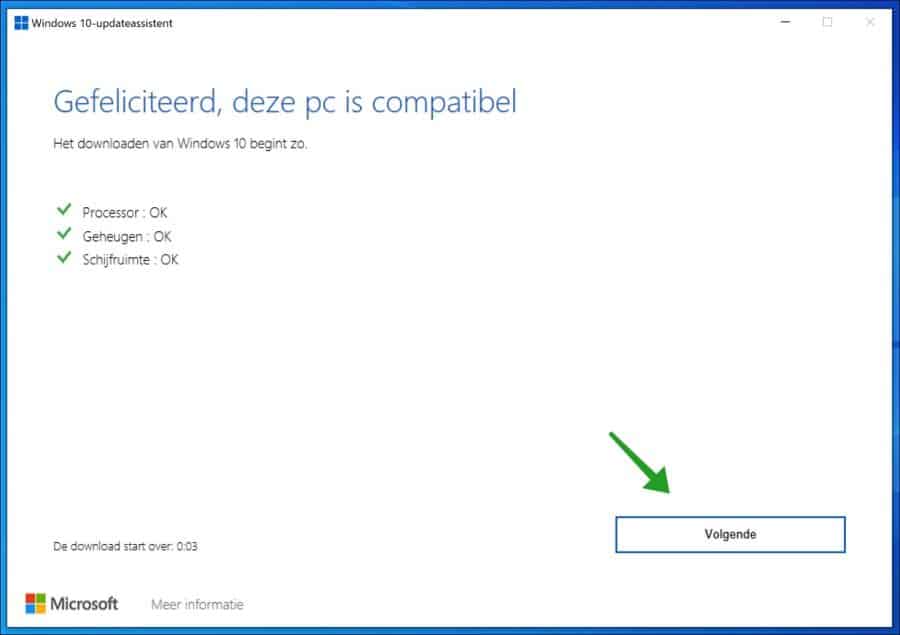
等待安装达到100%。然后继续下一步。在此过程中,您可以最小化 Windows 更新助手并继续正常使用您的电脑。
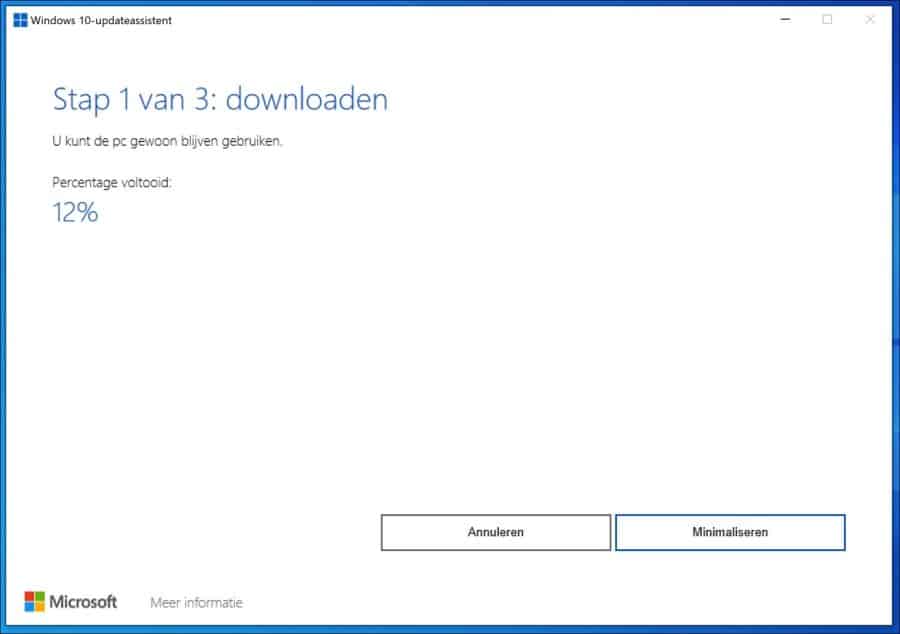
当 Windows 10 更新助手完成 Windows 10 21H2 更新安装后,将出现一个屏幕,允许您倒计时 30 分钟以重新启动。要立即重新启动,请单击屏幕右下角的立即重新启动。
最后,当Windows 10更新助手完成Windows 10 21H2更新的安装后,Windows 10将显示登录屏幕。使用您的普通用户名和密码登录。登录 Windows 10 后,它将执行更新的最后阶段。
要确认是否已手动安装 Windows 10 21H1 更新,请在 Windows 10 搜索中键入:winver。然后打开应用程序,现在会显示Windows 10更新21H2(内部版本:19044.1382)已成功安装。
阅读更多:
我希望这对你有帮助。感谢您的阅读!

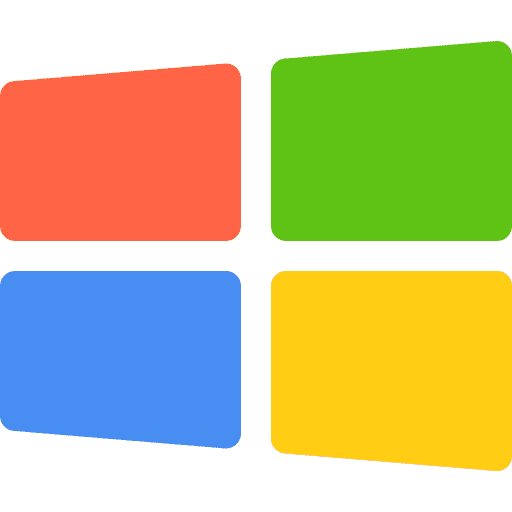
谢谢你的提示!定期更新不起作用,安装进度一直卡在 20%。无论如何,这已经达到 76% 的效果了!!!
您好,很高兴问题已经解决!感谢您的答复。
问候,斯特凡